ホームページ >バックエンド開発 >Python チュートリアル >pycharmでIDEウィンドウを開く方法
pycharmでIDEウィンドウを開く方法
- 下次还敢オリジナル
- 2024-04-25 03:24:15568ブラウズ
PyCharm IDE ウィンドウを開く手順: PyCharm のインストール: 公式 Web サイトから PyCharm をダウンロードしてインストールします。 PyCharm の起動: アイコンをダブルクリックして PyCharm を起動し、新しいプロジェクトを作成するか、既存のプロジェクトを開くかを選択します。メニューを使用します: [ファイル] > [新しいプロジェクト] または [プロジェクトを開く] から IDE ウィンドウを開きます。ショートカット キー (オプション) を使用します: Windows/Linux の場合は Ctrl Shift A、macOS の場合は ⌘ Shift A。
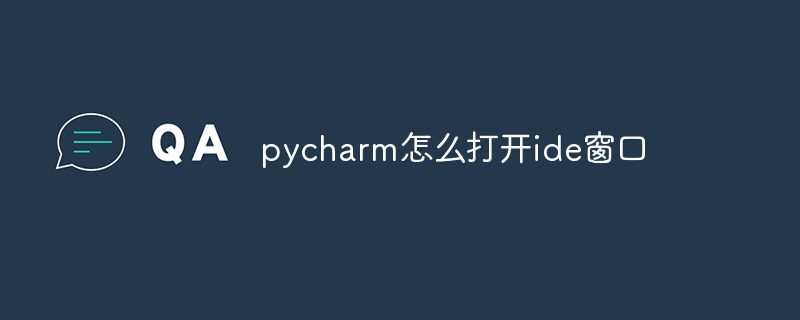
PyCharm IDE ウィンドウを開く方法
PyCharm IDE ウィンドウは、プログラマがコードを作成および編集する場所です。 PyCharm IDE ウィンドウを開く手順は次のとおりです。
PyCharm のインストール
- PyCharm 公式 Web サイト (https://www.jetbrains.com) にアクセスします。 /pycharm/) 。
- お使いのオペレーティング システムのバージョンをダウンロードします。
- PyCharm をインストールし、プロンプトに従ってインストール プロセスを完了します。
PyCharm の開始
- コンピューター上で PyCharm アイコンを見つけます。
- アイコンをダブルクリックして PyCharm を起動します。
- PyCharm を初めて起動する場合は、新しいプロジェクトが作成されるか、既存のプロジェクトが開きます。
新しいプロジェクトの作成 (オプション)
- 新しいプロジェクトを作成する場合は、「ようこそ画面」で「新しいプロジェクト」をクリックします。
- プロジェクト テンプレートを選択するか、空のプロジェクトを作成します。
- プロジェクト名とパスを指定します。
既存のプロジェクトを開く
- 既存のプロジェクトを開く場合は、ようこそ画面で [開く] をクリックします。
- プロジェクト フォルダーを参照して選択します。
- 「開く」をクリックします。
メニューの使用
-
メニュー バーを使用して IDE ウィンドウを開くこともできます:
- ファイル > 新しいプロジェクト
- 開く > ショートカット キーを使用する (オプション)
##一部のショートカット キーを使用すると、IDE ウィンドウをすばやく開くことができます:
#Windows/ Linux:- Ctrl Shift A
-
macOS:
- ⌘ Shift A
- IDE ウィンドウが開きます。 PyCharm を使用してコーディングとデバッグを開始できます。
以上がpycharmでIDEウィンドウを開く方法の詳細内容です。詳細については、PHP 中国語 Web サイトの他の関連記事を参照してください。
声明:
この記事の内容はネチズンが自主的に寄稿したものであり、著作権は原著者に帰属します。このサイトは、それに相当する法的責任を負いません。盗作または侵害の疑いのあるコンテンツを見つけた場合は、admin@php.cn までご連絡ください。

